Вы устали от рингтонов по умолчанию на вашем Android-устройстве? Что ж, многие пользователи чувствуют необходимость использовать новую мелодию звонка на своем телефоне каждый день. И только сегодня вы решили установить в качестве рингтона песню, которую слышали на YouTube.
YouTube — одна из крупнейших развлекательных платформ, на которой можно выбрать из миллионов песен для создания мелодии звонка для вашего телефона. Однако YouTube не позволяет пользователям скачивать аудиозаписи песен из видео.
Возможно, вам интересно, как сделать рингтон с YouTube, не волнуйтесь, есть обходные пути, которые вы можете использовать, чтобы загрузить песню с YouTube, чтобы установить ее в качестве мелодии звонка на телефоне. Эти обходные пути могут быть полезны, если вы не можете найти нужную песню на других порталах рингтонов.
На рынке есть несколько приложений и веб-сайтов, которые позволяют покупать рингтоны, но зачем тратить деньги, если вы можете скачать рингтоны бесплатно! Да, Вы прочли это правильно! Вы можете легко конвертировать свои любимые песни YouTube в мелодии звонка с помощью простых методов. Ознакомьтесь с нашим руководством о том, как сделать рингтон из песни YouTube.
Как поставить фото или видео на звонок samsung galaxy #samsung #android
Программы для Windows, мобильные приложения, игры — ВСЁ БЕСПЛАТНО, в нашем закрытом телеграмм канале — Подписывайтесь:)
Как сделать песню с YouTube в качестве мелодии звонка на Android
Вы можете легко установить видео YouTube в качестве мелодии звонка на телефоне Android, не используя компьютер, тремя простыми способами. Мы перечисляем весь процесс в трех частях:
Часть 1: конвертируйте видео YouTube в формат MP3
Поскольку YouTube не позволяет напрямую загружать звук из видео YouTube, вам необходимо вручную преобразовать видео YouTube в формат MP3. Вот как конвертировать видео с YouTube в рингтон для вашего телефона:
1. Откройте YouTube и перейдите к видео, которое вы хотите преобразовать и установить в качестве мелодии звонка.
2. Нажмите кнопку «Поделиться» внизу видео.
3. В списке параметров общего доступа щелкните ссылку Копировать.
4. Теперь откройте браузер Chrome или любой другой браузер, который вы используете на своем устройстве Android, и зайдите на сайт. ytmp3.cc.
5. Вставьте ссылку в поле URL-адреса на веб-сайте.
6. Нажмите «Преобразовать», чтобы начать преобразование видео YouTube в формат MP3.
7. Подождите, пока видео будет преобразовано, и, когда закончите, нажмите «Загрузить», чтобы загрузить аудиофайл в формате MP3 на свое устройство Android.
После преобразования видео YouTube в аудиофайл MP3 вы можете переходить к следующей части.
Часть 2: Вырежьте аудиофайл MP3
Эта часть включает в себя обрезку аудиофайла MP3, поскольку невозможно установить мелодию звонка дольше 30 секунд. У вас есть два варианта вырезания аудиофайла MP3: вы можете вырезать его, перейдя на веб-сайт для создания рингтонов в своем веб-браузере, или вы можете использовать сторонние приложения на своем устройстве Android.
Как на СЯОМИ поставить свою МУЗЫКУ на звонок/уведомления/мелодию уведомлений/Поменять/Xiaomi/Андроид
Метод 1: с помощью веб-браузера
Если вы не хотите устанавливать стороннее приложение на свое устройство Android, вы можете использовать свой веб-браузер, чтобы создать рингтон из песни YouTube. Вот как превратить песню в рингтон на Android, обрезав файл MP3:
1. Откройте браузер Chrome или любой другой веб-браузер на своем устройстве и перейдите на веб-сайт. mp3cut.net.
2. Щелкните открытый файл.
3. Выберите во всплывающем меню опцию «Файл».
4. Теперь найдите аудиофайл MP3 на своем устройстве и щелкните по нему, чтобы загрузить на веб-сайт.
5. Подождите, пока файл загрузится.
6. Наконец, выберите 20–30-секундную часть песни, которую вы хотите установить в качестве мелодии звонка, и нажмите «Сохранить».
7. Подождите, пока веб-сайт обрежет вашу песню, и после этого снова нажмите «Сохранить».
Метод 2: использование сторонних приложений
Есть несколько приложений для вечеринок, которые вы можете использовать создать рингтон из песни YouTube Эти сторонние приложения позволяют без труда вырезать аудиофайлы в формате MP3. Мы перечисляем некоторые из приложений, которые вы можете использовать на своем устройстве Android.
A. Вырезать музыку, резак mp3, редактировать музыку
Первое приложение в нашем списке — Cut music, mp3 cutter, edit music. Это приложение действительно отличное и бесплатное. Вы можете легко найти это приложение в магазине Google Play. Обрезка музыки, резак mp3, редактирование музыки, поставляется с множеством функций, таких как вырезание файлов MP3, объединение и микширование двух аудиофайлов и многие другие отличные задачи для выполнения.
Тем не менее, вы можете видеть всплывающие рекламные окна при использовании приложения, но стоит учесть особенности этого приложения. Выполните следующие действия, чтобы использовать инструмент для обрезки музыки, mp3-резак, редактировать музыку, чтобы вырезать аудиофайлы.
1. Перейдите в магазин Google Play на своем устройстве и установите Вырезать музыку, резак mp3, редактировать музыку
2. После успешной установки приложения откройте его и щелкните «MP3 Cutter» вверху экрана.
3. Предоставьте приложению разрешения на доступ к вашим файлам.
4. Теперь найдите аудиофайл MP3 в папке с файлами.
5. Перетащите синие рычаги, чтобы вырезать аудиофайл MP3, и щелкните значок «Подтвердить» в правом верхнем углу экрана.
6. В открывшемся окне выберите опцию «Преобразовать».
7. После успешного вырезания аудиофайла MP3 вы можете скопировать новый файл во внутреннюю память, щелкнув опцию «Поделиться».
Б. Тембр: вырезать, объединить, конвертировать Mp3 Audio и Mp4 Video
Еще одно альтернативное приложение, которое выполняет аналогичную функцию, — это приложение Timbre: Cut, Join, Convert Mp3 Audio Звук и вибрация> Рингтоны. Наконец, установите аудиофайл MP3 в качестве мелодии звонка по умолчанию.
Q2. Как установить песню YouTube в качестве мелодии звонка на Android?
Чтобы преобразовать песню YouTube в качестве мелодии звонка на Android, все, что вам нужно сделать, это скопировать ссылку на видео YouTube, а затем вставить ее на сайт. YTmp3.cc конвертировать песню в формат MP3. После преобразования песни YouTube в формат MP3 вы можете вырезать ее и установить в качестве мелодии звонка на телефоне. В качестве альтернативы, чтобы лучше понять, вы можете следовать процедуре, указанной в нашем руководстве.
Q3. Как установить песню в качестве мелодии звонка?
Чтобы установить песню в качестве мелодии звонка на телефоне, первым делом необходимо загрузить песню на свое устройство через любой портал песен или вы также можете загрузить аудиоформат песни в формате MP3 на свое устройство. После загрузки песни у вас есть возможность обрезать песню, чтобы выбрать определенную часть в качестве мелодии звонка на телефоне.
Чтобы вырезать песню, есть несколько приложений, таких как MP3 Cutter от Inshot Inc. или Timbre от Timbre Inc, доступных в магазине Google Play. После вырезания аудиофайла MP3 перейдите в Настройки> Звуки и вибрация> мелодии звонка> выберите аудиофайл на устройстве> установить в качестве мелодии звонка.
Q4. Как установить видео в качестве мелодии звонка для звонящего?
Чтобы установить видео в качестве мелодии звонка для звонящего, вы можете использовать сторонние приложения, такие как Video Ringtone Maker. Зайдите в Google Play Store и выполните поиск Создатель видео рингтонов. После изучения отзывов и оценок установите одно из приложений из результатов поиска.
Запустите приложение на своем устройстве и коснитесь видеокарты, чтобы выбрать видео с вашего устройства. Заранее убедитесь, что вы загрузили видео, которое хотите установить в качестве мелодии звонка. Теперь выберите видео, которое вы хотите установить в качестве мелодии звонка для звонящего, и нажмите «Сохранить».
Как установить видео в качестве мелодии звонка на телефоне Android
Времена изменились. Сотовые телефоны превратились в смартфоны, они могут делать чертовски много вещей, как и компьютер, но одна вещь, которая остается неизменной на протяжении многих лет, — это то, как человек получает уведомление о входящем звонке. В 90-е это был рингтон, а сегодня то же самое – рингтон. В наши дни можно сделать лучше только звук, но это все равно… просто… звук.
Что ж, если у вас есть Android-устройство, сегодня мы попробуем сломать это наследие и сделать что-то другое. Как насчет применения видеотона? Да, при входящем звонке начнется воспроизведение видео. Звучит интересно? Давайте посмотрим, как мы можем это сделать с помощью бесплатного приложения под названием Создатель видео рингтонов (рут не требуется).
Давайте начнем с настройки видео в качестве рингтона на Android
Шаг 1: Скачайте и установите Video Ringtone Maker из Google Play. Приложение совместимо с устройствами под управлением Android версии 2.2 и выше. При первом запуске приложения вам нужно будет указать свое имя, адрес электронной почты, возраст и любимого исполнителя.

Шаг 3: Если на SD-карте нет вашего любимого видео, нажмите кнопку Кнопка загрузки для поиска вашего любимого видео и загрузки его. Все видео можно загрузить бесплатно, и, поскольку приложение использует несколько поисковых систем для поиска, я уверен, что вы не будете разочарованы.
Если у вас есть видео на жестком диске, вы можете перенести его на SD-карту через кабель для передачи данных или Wi-Fi.


Шаг 4: Как только ваше видео будет записано на SD-карту, нажмите кнопку «Входящее видео», а затем выберите нужное видео из списка видео, доступных на вашем телефоне. После того, как вы нажмете кнопку OK, видео будет воспроизведено для вас. Сканируйте индикатор выполнения до точки, с которой вы хотите начать видео, а затем нажмите кнопку сохранения.

Шаг 5: Теперь перейдите на главный экран и нажмите кнопку «Вкл./Выкл.» (см. снимок экрана после шага 2). Когда значок синий, режим видеосигнала включен, и наоборот. После того, как вы включили приложение, просто дождитесь входящего звонка, чтобы увидеть свой видеотон в действии.


Если вы хотите иметь более одного видео в качестве входящего видеосигнала, вы можете перемешивать их. Во время настройки тона видео в приложении нажмите кнопку воспроизведения в случайном порядке, чтобы выбрать все видео, которые вы хотите перемешать. Как только вы закончите, нажмите кнопку ОК.

Кроме того, вы можете сделать свое личное видео, используя Сделай свой собственный режим. Выберите видео и звуковую дорожку, дайте видео имя и все. Затем вы можете использовать свое собственное видео в качестве видеотона.

Чего же вы ждете, загрузите приложение и установите свое любимое видео в качестве видеосигнала входящего звонящего.
И не забудьте поделиться с нами, какое видео вы планируете воспроизвести первым.
Источник: techno-assist.ru
Как установить видео с YouTube в качестве мелодии звонка
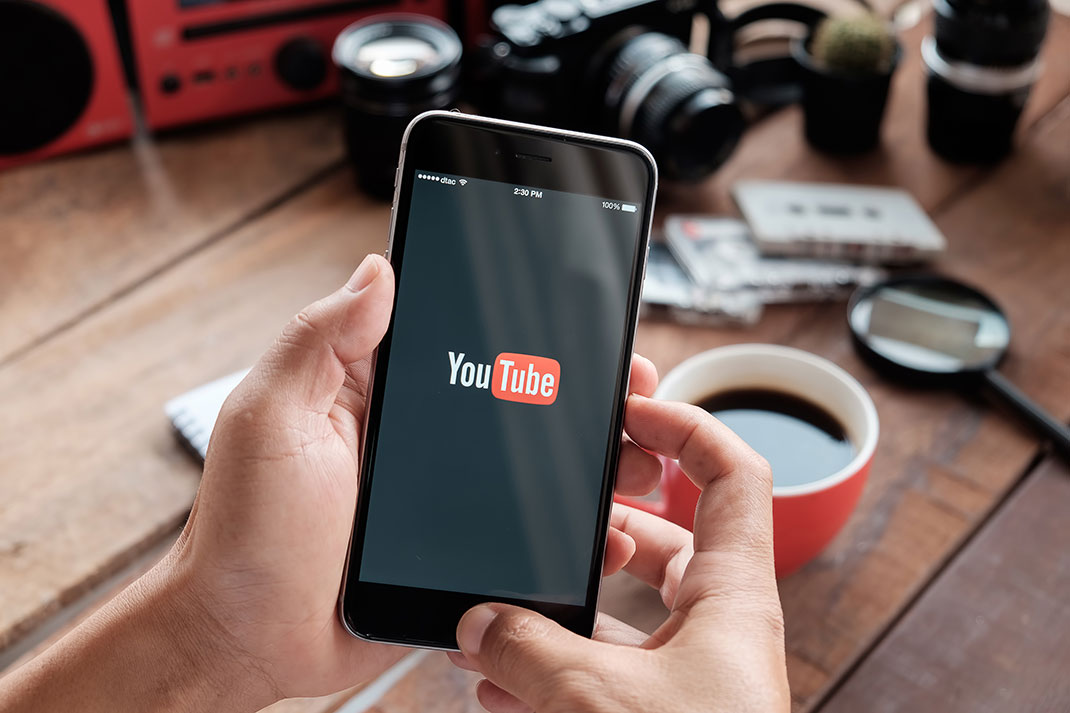
На YouTube миллионы видео. Каждый день тысячи пользователей и художников со всего мира делятся своими творениями на популярном портале, принадлежащем Google. Во многих случаях многие пользователи Android задаются вопросом, как они могут разместить любое видео на этой платформе в качестве мелодии звонка. Давайте познакомимся с методом:
- 1 Шаги по установке видео YouTube в качестве мелодии звонка
- 2 Как связать все вызовы из видео YouTube с настраиваемым контактом
- 3 Приложения для установки видео с YouTube в качестве мелодии звонка
Шаги по установке видео YouTube в качестве мелодии звонка
Просто сделайте несколько простых шагов, чтобы настроить мелодию звонка на любом устройстве Android. Хотя в Google Play есть бесчисленное множество приложений, загружать какое-либо из них необязательно. Просто посетив такие инструменты, как Online Video Converter или Download YouTube, вы можете мгновенно получить и скачать любое видео с YouTube в формате .mp3 просто введя URL.
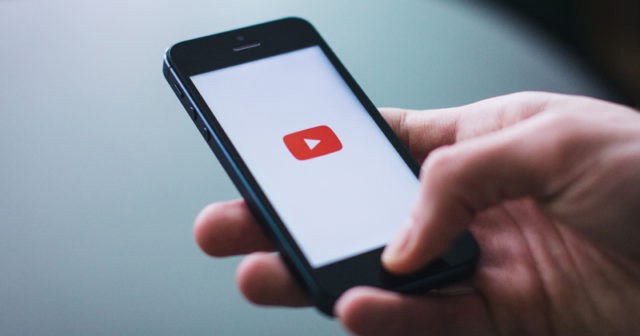
Как только мы получим файл, он, скорее всего, будет сохранен в каталоге загрузок нашего смартфона, поэтому мы должны искать этот файл. И как только вы найдете его, выберите его и определите как мелодию звонка для терминала. Вот как просто поставить полностью персонализированный рингтон на любое устройство Android, независимо от производителя, и включить последнюю версию Android или более старую.
Как связать все вызовы из видео YouTube с настраиваемым контактом
Android позволяет настроить определенную мелодию звонка для каждого контакта. Таким образом, если смартфон зазвонит, мы сможем узнать, кто нам звонит, даже когда его нет рядом. Вы должны получить доступ к приложению «Контакты» на своем телефоне, а затем выбрать человека, для которого вы хотите конкретно изменить мелодию звонка. Затем вам нужно отредактировать контакт и выбрать в каталоге мелодий телефона в дополнение к тем, которые уже интегрированы производителем, тот, который мы только что загрузили с YouTube.
С помощью этих простых шагов можно персонализировать мелодию звонка для контакта с другой песней или использовать глобальный тон для всех сохраненных контактов.
Приложения для установки видео с YouTube в качестве мелодии звонка
В Google Play есть такие приложения, как «Ringtone Maker» или «Video to MP3», которые позволяют легко создавать рингтоны с некоторыми параметрами настройки, хотя, если вы собираетесь менять тон время от времени, наиболее практичным вариантом является использование любого из сотни онлайн-сервисов, которые отвечают за эту работу.
Содержание статьи соответствует нашим принципам редакционная этика. Чтобы сообщить об ошибке, нажмите здесь.
Полный путь к статье: Справка Android » Android » Как установить видео с YouTube в качестве мелодии звонка
Источник: androidayuda.com